什么是 VSync,我应该打开还是关闭它?
- 类别: 指南
如果您是游戏玩家或使用 3D 应用程序,您可能会在视频设置中遇到 Vsync 的奇怪选项。您是否对 VSync 以及是否应该打开或关闭 VSync 感到困惑?好吧,如果您想了解 Vsync 的用途、优点和缺点,那么本文适合您。
凭借优化的 3D 渲染和对细节的极度关注,现代视频游戏变得令人印象深刻。在图形方面,有大量游戏模糊了现实之间的界限。然而,拥有最新的设备和各种先进的技术是享受一流游戏的必要条件,例如 刺客信条 或者 荒野大镖客 救赎 2 .  快速总结 隐藏 1 什么是垂直同步? 2 VSync 对图形有什么影响吗? 3 垂直同步开还是关?哪个更适合我? 3.1 ➔ 开启垂直同步 3.2 ➔ 关闭垂直同步 4 垂直同步如何好? 5 VSync 有多糟糕? 6 如何打开或关闭垂直同步? 7 垂直同步与自由同步 8 VSync 与 G-Sync 9 垂直同步的高级形式 10 结论
快速总结 隐藏 1 什么是垂直同步? 2 VSync 对图形有什么影响吗? 3 垂直同步开还是关?哪个更适合我? 3.1 ➔ 开启垂直同步 3.2 ➔ 关闭垂直同步 4 垂直同步如何好? 5 VSync 有多糟糕? 6 如何打开或关闭垂直同步? 7 垂直同步与自由同步 8 VSync 与 G-Sync 9 垂直同步的高级形式 10 结论
什么是垂直同步?
当涉及到需要具有相对较高规格的计算机系统的畅销游戏的视觉效果时,VSync 非常有用。它可以作为您喜爱的游戏视觉效果的增强技术。但是,在了解了 VSync 是什么之后,您是否应该打开或关闭 VSync 是我们将在本文中讨论的真正问题。
垂直同步或垂直同步 是 GPU 制造商开发的一种图形技术,作为处理 画面撕裂 .当您的游戏显示器的屏幕一次显示多个帧的位时,就会发生屏幕撕裂。 VSync 派上用场,因为它将游戏显示器的刷新率与您正在玩的游戏的帧率同步,最终解决了屏幕撕裂问题。 
画面撕裂的例子
VSync 所做的同步提高了游戏的整体体验,尤其是在重型 3D 游戏中。如前所述, Vsync 的基本目的是消除画面撕裂 .通过在当前场景中混合不同的帧,屏幕撕裂故障完全破坏了游戏氛围和玩家的游戏体验。
无论您在游戏玩法中应用了多么好的策略来实现某些目标,屏幕撕裂故障都会为您毁掉它。这通常发生在刷新率超过 60 fps(每秒帧数)的游戏中。启用 Vsync 时,会设置 fps 上限以确保帧速率同步不会中断。
VSync 对图形有什么影响吗?
在我们回答上述问题之前,您需要了解当您 电脑屏幕 刷新。
典型显示器的刷新率为 60 Hz 至 144 Hz。 1 赫兹表示每秒一个周期,因此,60 赫兹表示每秒 60 个周期。在每一个循环中,显示器上的图像都是从上到下、从左到右绘制的。当然,这发生得如此之快,以至于您的眼睛无法将其视为单独的帧。
一个典型的 GPU 可以有 1、2 或 3 个板载缓冲区。 Windows PC 通常有 2 个,而 Mac 有 3 个板载缓冲区。如果您的 PC 有 2 个缓冲区,则您看到的屏幕是前台缓冲区,而推送到 GPU 的信息由后台缓冲区处理。如果您正在玩游戏,游戏会将信息发送到您计算机的 GPU。这 GPU 将写入此信息并发送一个特定的 图像返回缓冲区处理前屏幕。让我们通过一个例子来理解这个概念。
假设您正在尝试玩需要大约 60 fps(每秒帧数)才能流畅运行的游戏,而您的显示器的刷新率低于该值。在这种情况下,您的显示器将无法正确适应游戏所需的高刷新率,您将体验到画面撕裂。但是,如果启用 Vsync,刷新率将同步,从而可以最大程度地减少屏幕撕裂,最终提供更流畅的游戏体验。这就是垂直同步如何影响图形以及您计算机上的游戏玩法。
您需要记住的是,VSync 只是一种同步刷新率以改善用户游戏体验的实用程序。它无法提高您 PC 的分辨率、亮度或颜色。
垂直同步开还是关?哪个更适合我?
好吧,一开始很多困惑的游戏玩家问的问题是他们是否应该打开或关闭垂直同步。在某些情况下,打开 VSync 非常有用,而在其他情况下可能没用。关闭垂直同步也是如此。那些案例是什么?让我们根据不同的情况,通过一些具体的案例来回答这个问题。
➔ 打开垂直同步
如果您的显示器能够显示比 GPU 渲染更少的帧,最好打开 VSync .但是,如果您正在玩的游戏需要的刷新率低于显示器的最大限制,则 VSync 对您没有任何用处。在这种情况下,即使不使用 VSync,您的游戏也会很流畅。
但是,仍然启用 VSync 不会影响您的游戏玩法,但建议在游戏不需要时将其关闭。
➔ 关闭垂直同步
如果您正在玩游戏并且碰巧到达一个图形非常密集的场景,并且游戏的帧速率下降得远低于显示器的刷新率,VSync 将尝试覆盖这种突然变化自动地。现在,在这种情况下,您将面临性能滞后和不清晰的视觉效果,这不是您在游戏中想要的。
无论您在游戏中投入了多少完美和策略,一点点的滞后都可以扭转局面,肯定会让您大发雷霆,不是吗?因此,在这种情况下,最好关闭 VSync 以获得更好的游戏体验。
垂直同步如何好?
如果您是正在处理不匹配的刷新率和帧率的游戏玩家,VSync 肯定是您的绝佳选择。如果您启用 VSync,它将强制您的 GPU 以出色的同步性与您的显示器协同工作。 GPU 和显示器之间的这种同步有助于消除屏幕撕裂故障,并提供更流畅、更好的游戏体验。
如果您是喜欢通过 PC 上的模拟器玩旧游戏的游戏玩家之一,VSync 肯定也会为您提供帮助。较新的游戏通常需要一流的图形输出以及超高速性能,而较旧的游戏则只需要相反的要求。 VSync 在这里的工作是降低帧速率以匹配您正在玩的老式游戏的规格。
图形处理器在显示图像时会尽可能突然地运行。需要更高帧速率的游戏最终可能会迫使您的 GPU 过载,从而导致快速发热。在这种情况下,您可以启用 VSync 以显示器支持的最大刷新率限制 fps,以减少 GPU 的过度负担。
VSync 有多糟糕?
VSync 等待您的显示器显示下一个屏幕,这在前端非常好,但在操作端会有些滞后。许多游戏玩家报告的关于 VSync 的一个常见问题是缺乏输入响应能力。您的鼠标点击和按键可能会延迟一点,这在需要快速反应时间的游戏中您肯定无法承受。这是 VSync 的一个缺点,您可以通过使用来避免 自由同步 由 AMD 或 同步 由 NVIDIA 代替。
在玩游戏画面非常激烈的游戏时,游戏的帧率下降得远低于显示器的刷新率,VSync 会尝试自动覆盖这种突然变化。在这种情况下,VSync 不会体验无缝过渡,而是会进一步降低您的帧速率,从而导致性能和视觉延迟的提高。
如何打开或关闭垂直同步?
如果您不知道如何在您的电脑上启用或禁用 VSync,您可以应用以下方法来完成工作。
- 在 Windows 搜索栏上输入 NVIDIA 控制面板,并在它出现在搜索结果中后将其打开
- 去 管理 3D 设置
- 此设置菜单中应该有不同的选项卡。找到 全局设置 选项卡,在它下面,您应该可以找到一些特定功能的列表。向下滚动列表并查找 垂直同步
- 双击垂直同步以编辑设置。

- 这应该允许您方便地启用或禁用 VSync
以上是您可以实施以访问 VSync 设置的通用方法。但是,这些设置取决于您使用的特定 GPU,对于不同的图形处理器可能略有不同。
阅读更多:
垂直同步与自由同步
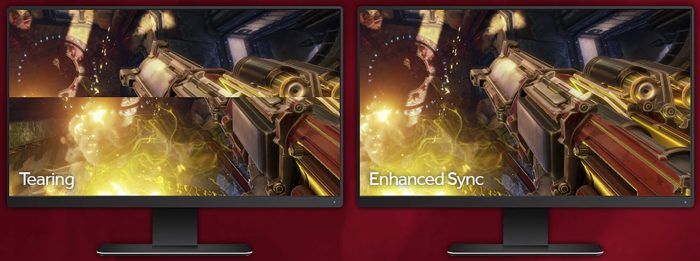
虽然 VSync 的主要目的是调整帧速率,但 AMD 的 FreeSync 专注于提供动态刷新率,帮助您将显示器的 fps 速率准确地同步到 AMD Radeon 的其中一张显卡。这非常有助于消除口吃并减少输入延迟。
VSync 与 G-Sync
G-Sync 技术是由 NVIDIA 开发的,它是 AMD 在计算机图形领域的竞争对手。它的运作方式与 AMD 的 FreeSync 技术非常相似。 G-Sync 的主要目的是调整显示器的刷新率并调整计算机可以处理的帧率。 G-Sync 和 FreeSync 之间的显着区别在于,为了实现全部功能,G-Sync 依赖于系统内 NVIDIA 的内置硬件,这与 FreeSync 的情况不同。
垂直同步的高级形式
当您深入了解 VSync 的高级形式时,事情会变得有些复杂。当 VSync 首次发布时,全球的 GPU 公司都非常清楚 VSync 的潜在问题。从那时起,这些公司一直试图为他们的用户制作更好和改进的 VSync 版本。
因此,当您进入 GPU 的控制面板时,您会看到不同的同步选项可供选择。了解这些选项以根据您的情况选择最适合您的选项非常重要。
- 自适应垂直同步: 这种高级形式的 VSync 是 NVIDIA 的一项改进,它可以观察显示器的最大刷新率。如果您正在玩的游戏的 fps 等于或高于显示器的刷新率,则将启用 VSync。否则,如果 fps 低于显示器的刷新率,VSync 将自动禁用以防止出现任何延迟问题。
- 快速同步: 自适应垂直同步具有一种高级形式,即快速同步。在快速同步中,VSync 会在需要时启用,一旦启用,它会在自动三重缓冲的帮助下选择最佳帧数据。这种形式的 VSync 肯定会使用大量电源来运行,但在解决与 VSync 相关的各种常见问题时,它确实很有帮助。
- 增强同步: 快速同步有一个 AMD 版本。该版本称为增强同步。增强同步的工作原理是在帧速率低于显示器刷新率时禁用垂直同步,以防止出现任何相关问题。
结论
打开或关闭 VSync 取决于显示器的刷新率和您在计算机系统上玩的游戏。在某些需要将显示器的刷新率与游戏的刷新率同步的情况下,VSync 对您非常有益。但是,在其他情况下,VSync 可能没有用,因为它会导致刷新率下降太多,从而导致游戏延迟。使用垂直同步肯定可以解决屏幕撕裂问题,但请始终记住,垂直同步无法提高系统的分辨率或颜色。
